登录
- 微信登录
- 手机号登录
微信扫码关注“汇帮科技”快速登录
Loading...
点击刷新
请在微信【汇帮科技】内点击授权
300秒后二维码将过期
二维码已过期,点击刷新获取新二维码
登录
登录
其他登录方式
修改日期:2024-10-31 16:32
你还在为创建大量文件夹而头疼吗?手动一个个新建简直浪费时间!我曾经也遇到过这个问题,每次都需要创建几十个甚至上百个文件夹的时候都会感到无比崩溃。
在日常生活和工作中,我们时常需要整理大量的文件,而批量创建文件夹则是这一过程中不可或缺的一环。无论是管理项目文档、备份照片还是归档工作资料,掌握批量创建文件夹的技巧都能极大地提高我们的工作效率。
真心推荐给所有需要批量创建文件夹的小伙伴们,它绝对会让你大感省时省力!

方案一:汇帮文件批量生成器推荐使用
告别繁琐!用“汇帮文件批量生成器”轻松创建文件夹
想要快速创建大量相同名称的文件夹?传统的逐个创建方式不仅耗时费力,更令人头疼!现在,“汇帮文件批量生成器”来了,它将你的难题轻松解决,让你高效完成文件夹批量创建任务。
步骤1: 准备工作 - 下载安装“汇帮文件批量生成器”
首先,你需要访问汇帮科技官方网站或者在百度搜索引擎中输入关键词“汇帮文件批量生成器”,进入官网下载并安装该软件。确保你拥有了这个高效的工具。
软件名称:汇帮文件批量生成器
下载地址:https://www.huibang168.com/download/1Qv2ohGF9bFs
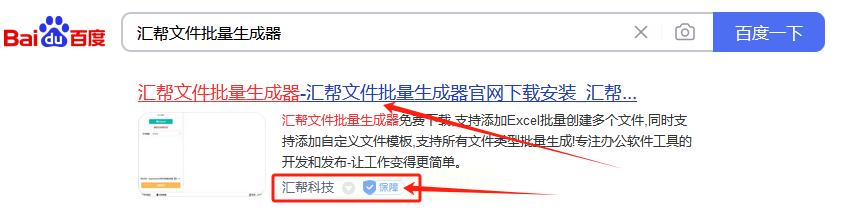
步骤2: 启动软件 - 开启便捷之旅
安装完成后,双击桌面上的“汇帮文件批量生成器”图标,启动软件程序。简洁的用户界面将呈现于眼前,为你提供多种创建选项。
步骤3: 选择创建方式 - 灵活定制你的需求
软件提供了两种创建方式:
* 导入创建:从Excel表格中导入已准备好的文件名,快速批量创建文件夹。
* 自定义创建: 自由设定文件夹名称、数量等参数,满足个性化需求。在本例中,我们选择使用“自定义创建”的方式。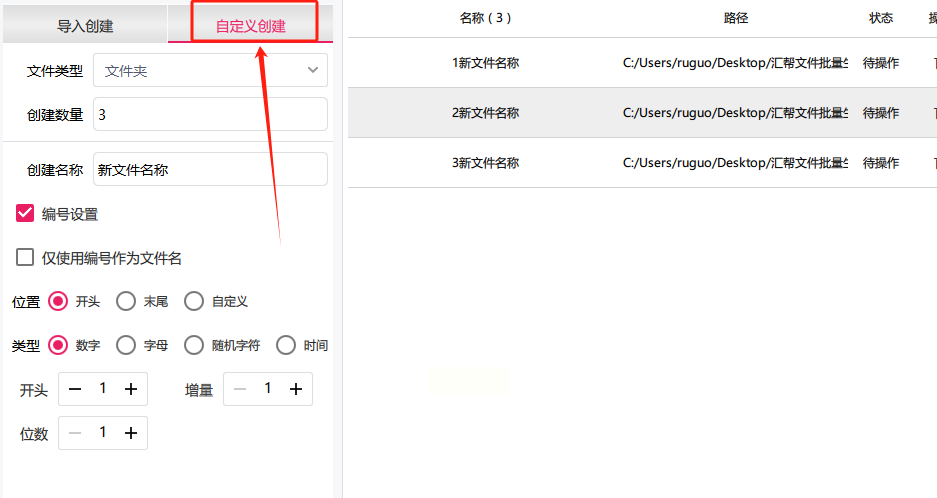
步骤4: 确定文件类型 - 专注于你的目标
在【文件类型】下拉选项框中,选择你需要的【文件夹】选项。软件同样支持Word、Excel、PPT、PDF、TXT等文件类型的批量创建,你可以根据自己的需求进行选择。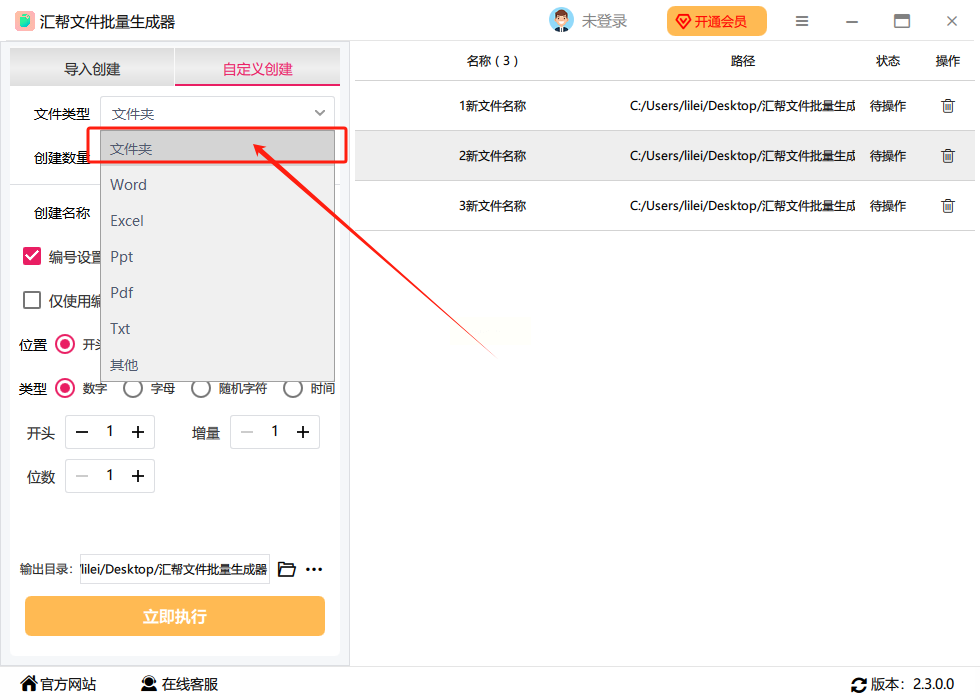
步骤5: 设置创建数量 - 掌控生成规模
输入框中输入需要创建的“文件夹”数量。例如,如果你想创建10个文件夹,只需在【创建数量】栏输入“10”。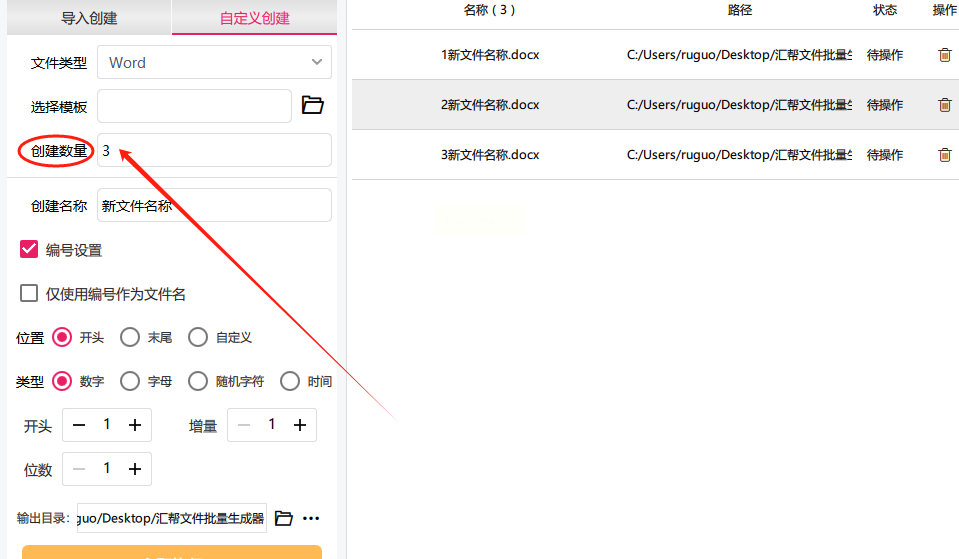
步骤6: 填写创建名称 - 个性化你的命名
在【创建名称】栏中输入你的文件夹名称,比如:【新文件名称】,你可以根据自己的需求进行修改。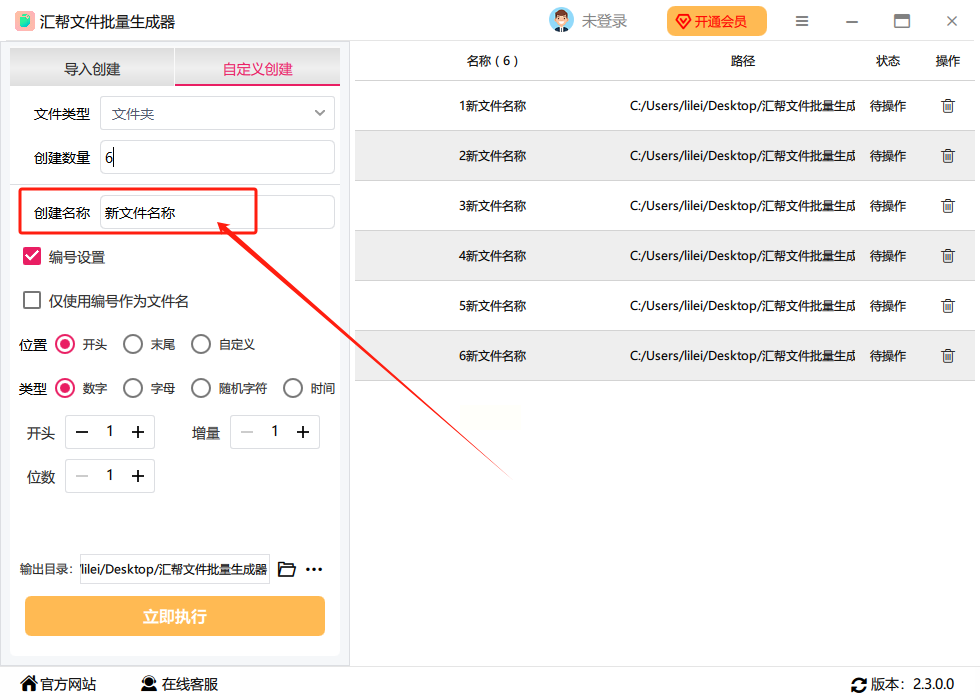
步骤7: 精细调整 - 控制文件名格式
软件提供两种编号设置方式:
* 【编号设置】: 可自定义编号格式和起始数字,例如"2023-10-26_%s.docx",会生成从“2023-10-26_1”到“2023-10-26_10”的文件夹。
* 【仅使用编号作为文件名】: 直接使用数字作为文件夹名称。
其他参数,例如文件路径等,你可以根据自己的需求进行调整。软件右侧列表可以实时预览设置后的结果,确保你的设置符合预期。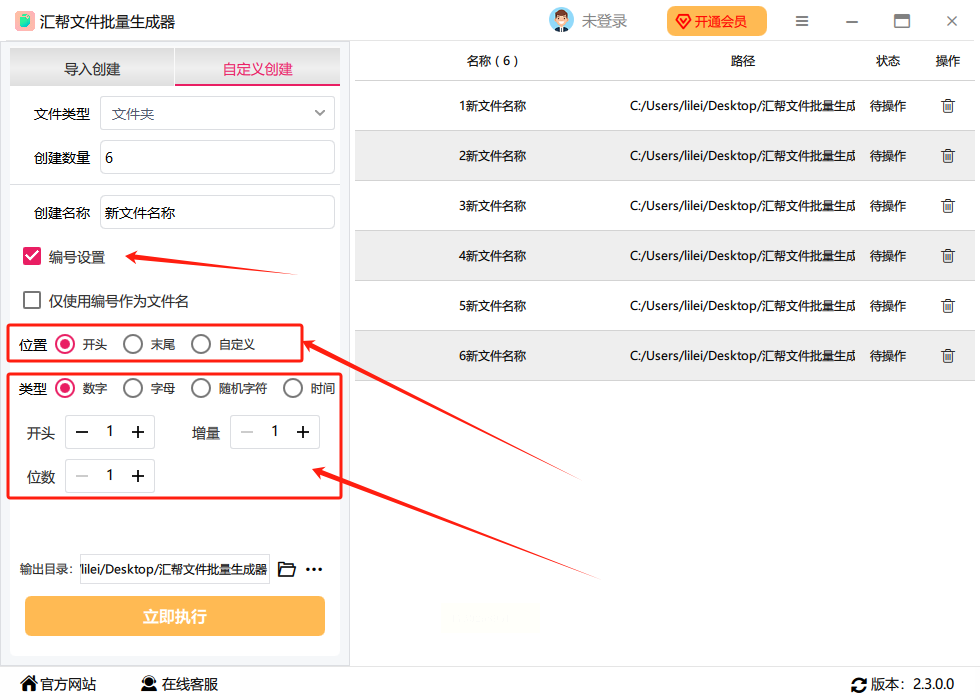
步骤8: 执行创建 - 一键完成任务
以上步骤全部完成后,点击【立即执行】按钮即可启动创建流程。“汇帮文件批量生成器”会快速完成文件夹的批量创建任务。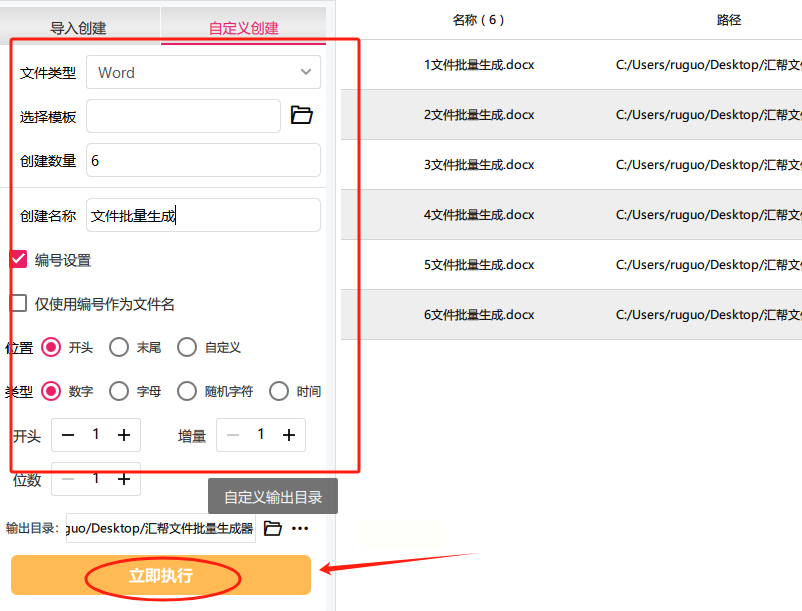
步骤9: 检查结果 - 验证你的成功
创建完成后,软件会自动打开输出目录,方便你立即查看新建的文件夹。检查结果,你会发现“汇帮文件批量生成器”完美按照你设定的名称批量创建了对应的文件夹,任务顺利完成!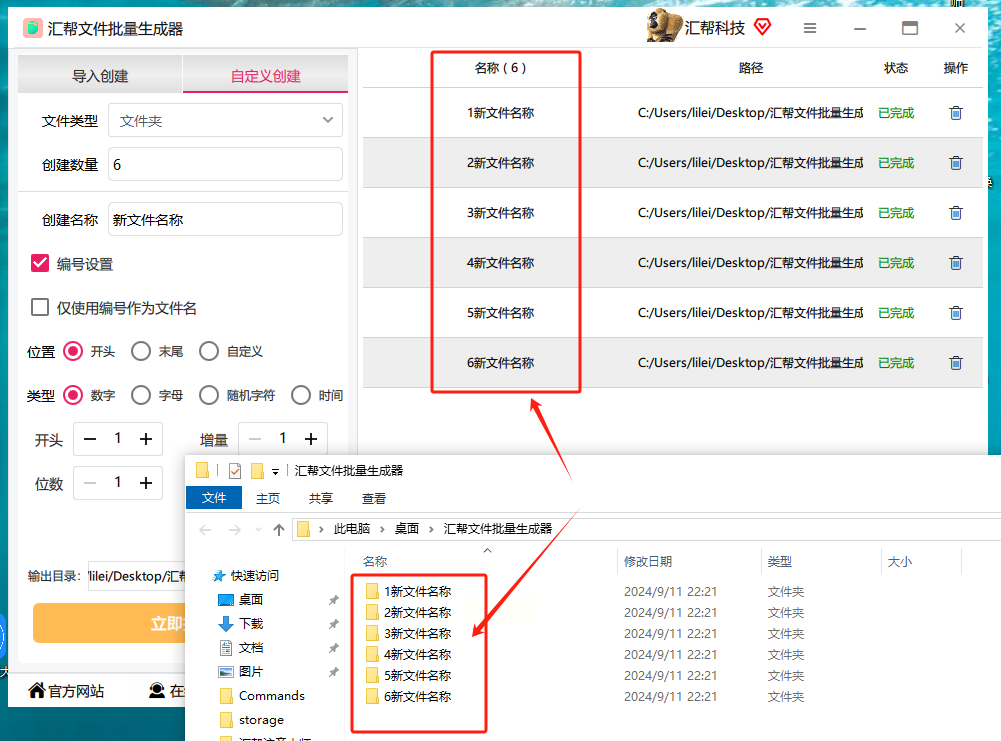
这个简单而高效的过程不仅节省了你宝贵的时间,还提升了工作效率,让你能够更专注地处理其他重要任务。“汇帮文件批量生成器”将成为你的得力助手,助你在生活中和工作中事半功倍!
方案二:使用FocusOn Renamer批量创建文件夹。
这个软件的操作逻辑非常直观,即使是初学者也能快速上手。 以下是一些简单易行的步骤:
第一步:精准筛选目标文件: 首先,你需要将需要归档的文件选中。 这可以根据文件类型、名称的一部分、日期修改等多种方式进行筛选,确保你选择了正确的目标文件。
第二步:设置文件夹命名规则: 软件允许你自定义文件夹的命名规则,可以选择使用文件名的一部分、添加特定的字样、或者根据日期自动生成名称等等。 这里建议你制定一个清晰易懂的命名规范,这样不仅能提高查找效率,还能让你的整个文件结构更加整洁有序。
第三步:批量创建文件夹: 一旦你完成了以上步骤,只需点击“创建”按钮,软件就会自动根据你的设定规则建立相应数量的文件夹,并将对应的文件分类放入各个文件夹中。 这过程非常快速高效,可以大大节省你的时间和精力。
第四步:优化文件夹组织: 最后,你可以对新建的文件夹进行进一步的命名调整或合并操作,以确保文件结构更加合理化。 比如,将一些同类文件夹合并成一个大分类,或者为某个文件夹添加额外的描述信息等等。
通过以上步骤,你就可以轻松解决文件混乱的问题,建立一个井然有序的文件体系。 这不仅能提高你的工作效率,还能让你在海量数据中快速找到所需的信息。
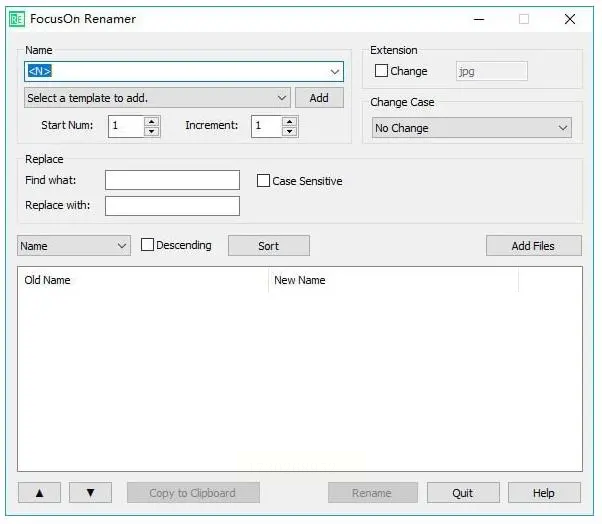
方案三:利用Python批量创建文件夹:轻松高效管理项目
作为程序员,我们经常需要处理大量文件和文件夹。手动创建每个文件夹不仅繁琐,还容易出错。幸运的是,Python 语言提供了一种简洁而强大的方法来实现批量创建文件夹,帮助你更高效地管理项目。
整个过程分为以下几个步骤:
1. 安装Python环境: 确保你的电脑上已经安装了 Python 环境。 如果还没有,可以从 [https://www.python.org/](https://www.python.org/) 下载并安装最新版本。
2. 编写Python代码: 在文本编辑器中撰写一段 Python 代码,该代码包含文件夹创建逻辑和命名规则。
3. 保存文件: 将代码保存为 `.py` 文件,例如 `create_folders.py`。
4. 运行代码: 在命令行窗口中进入该文件的目录,使用命令 `python create_folders.py` 运行 Python 代码。
详细实现步骤
让我们来具体看看这段 Python 代码是如何工作的:
```python
import os
def create_folder(folder_name):
"""
创建一个文件夹,如果文件夹已经存在则不进行创建操作。
Args:
folder_name (str): 文件夹名称
"""
try:
os.makedirs(folder_name)
print(f"Folder '{folder_name}' created successfully!")
except FileExistsError:
print(f"Folder '{folder_name}' already exists!")
# 设置文件夹前缀和数量
folder_prefix = "project_"
folder_count = 5
# 创建文件夹
for i in range(1, folder_count + 1):
create_folder(f"{folder_prefix}{i}")
```
* `import os`: 导入 `os` 模块,该模块提供了一些操作文件系统的方法。
* `create_folder(folder_name)` 函数:
* 该函数接受一个文件夹名称作为参数。
* 使用 `os.makedirs(folder_name)` 创建文件夹。
* 如果文件夹已经存在,则会抛出 `FileExistsError` 异常,程序将打印“Folder already exists!” 信息。
* 设置前缀和数量:
* `folder_prefix = "project_"`: 设置文件夹名称的前缀为 “project_”。
* `folder_count = 5`: 设置需要创建的文件夹数量为 5 个。
* 循环创建文件夹:
* 使用 `for` 循环从 1 到 `folder_count` 迭代,每次创建一个带有前缀和序号的文件夹名称。例如,`project_1`, `project_2`, ..., `project_5`.
总结与扩展
通过以上步骤,你就可以轻松地批量创建并命名文件夹了。 你可以根据自己的需求修改代码中的变量值来控制前缀、数量和文件夹名称格式。 例如,你可以使用日期作为前缀,或者添加其他信息到文件夹名称中。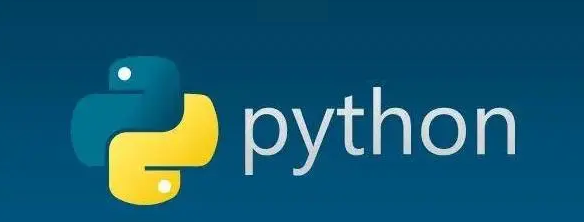
方案四:小船文件助手绝
以下详细介绍如何使用小船文件助手快速高效地生成文件夹:
第一步:开启便捷之旅
首先,你需要下载并安装小船文件助手。 安装完成后,双击图标打开软件,进入主界面。
第二步:定位目标功能
在主界面中,找到“批量新建文件夹”或 “批量生成文件夹”, 这是你实现梦想的入口。不同版本的小船文件助手可能略微有所差异,但基本功能位置一致。点击该选项后,会弹出一个设置窗口,准备为你定制专属文件夹。
第三步:确定文件夹类型
在弹出窗口中,确保“文件类型”选择为“文件夹”。 这确保你所创建的是文件夹而不是其他类型的文件。
第四步:命名与数量,尽情掌控
输入或选择你要创建的文件夹名称。你可以直接输入固定的名称,也可以利用软件提供的变量功能(如日期、序号等)来自动生成名称。灵活的命名方式,满足你各种需求。此外,设置需要创建的文件夹数量。根据你的目标,可以创建一个或者多个文件夹。
第五步:编号设置,更具层次感
想要以数字或特定顺序命名文件夹吗? 勾选“编号设置”选项,并设置编号的样式和位置。 小船文件助手会根据你的规则自动生成编号,并添加到文件夹名称中,为你的文件夹结构带来更有层次感的排列。
第六步:选择保存位置,安全可靠
选择或输入文件夹的保存位置。 确保这个位置是有效的,并且你拥有足够的权限在该位置创建文件夹。 选择安全的储存位置,保证你的文件得到妥善保护。
第七步:开始生成,见证奇迹
设置完成后,点击“开始生成”按钮。 小船文件助手会按照你的设定批量创建文件夹。 耐心等待片刻,你将看到成堆的全新文件夹静静地躺在指定的目录中!
第八步:查看结果,满意欣赏
文件夹创建完成后,软件通常会弹出提示窗口或自动跳转到导出文件夹的位置。 你可以在这里查看刚刚创建的文件夹,并根据需要进行进一步的操作。 恭喜你成功使用小船文件助手批量创建文件夹!
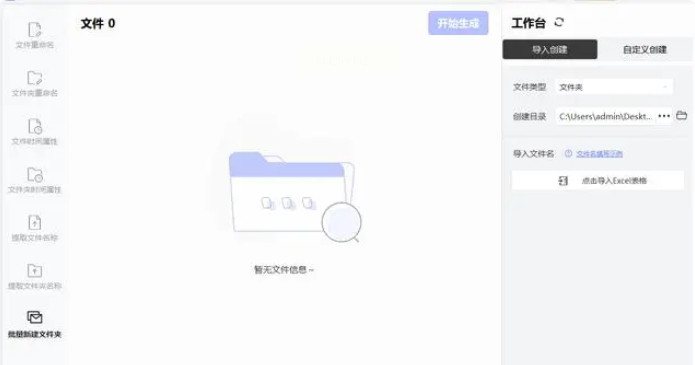
当我们面对海量的文件和文件夹时,如何提高工作效率成为关键。 传统的逐个创建和命名文件夹方式无疑耗费大量时间精力。
在如今数字时代,涌现出许多智能工具,旨在帮助我们简化繁琐操作,提升工作体验。其中,汇帮文件批量生成器就凭借其强大的功能,成为了众多用户青睐的利器。它可以快速、精准地完成文件夹的批量创建和命名任务,极大地节省了时间成本,提高了工作效率。
通过这一系列操作,你可以轻松高效地完成大量文件夹的创建任务。这种方法不仅节省了时间,还确保了文件夹命名的一致性和整洁性,适用于各种需要分类存储文件的场景,无论是个人使用还是专业需求。 期待这些方法能够对你有所帮助,让你轻松应对文件管理中的繁琐任务。如果你有任何关于文件管理或者办公效率的问题,都可以随时向我咨询哦!
如果想要深入了解我们的产品,请到 汇帮科技官网 中了解更多产品信息!
没有找到您需要的答案?
不着急,我们有专业的在线客服为您解答!

请扫描客服二维码